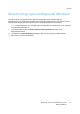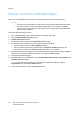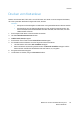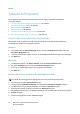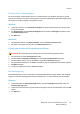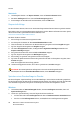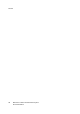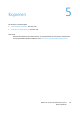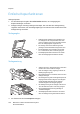Operation Manual
Table Of Contents
- Inhalt
- Sicherheit
- Funktionen
- Installation und Einrichtung
- Drucken
- Drucken - Überblick
- Zulässiges Druckmaterial
- Einlegen der Druckmaterialien
- Bedrucken von Spezialmedien
- Auswählen der Druckoptionen
- Beidseitiges Bedrucken von Papier
- Auswählen von Druckmaterial
- Drucken mehrerer Seiten auf ein Blatt (Mehrfachnutzen)
- Drucken von Broschüren
- Farbkorrektur
- Drucken in Schwarzweiß
- Deckblätter
- Leerblätter
- Sonderseiten
- Skalierung
- Aufdrucke
- Spiegeln von Seiten (Windows)
- Erstellen und Speichern benutzerdefinierter Formate
- Benachrichtigung bei Auftragsende (Windows)
- Drucken von einem USB-Datenträger
- Drucken vom Kartenleser
- Spezielle Auftragsarten
- Kopieren
- Scannen
- Fax
- Wartung
- Fehlerbehebung
- Steuerpultmeldungen
- Allgemeine Fehlerbehebung
- Beseitigen von Materialstaus
- Staus in Behälter 1, 2, 3 oder 4
- Staus in der Zusatzzufuhr
- Staus am Vorlageneinzug
- Staus an der Abdeckung A
- Staus an der Abdeckung B
- Staus an der Abdeckung C
- Staus im Duplexmodul D
- Staus an der Abdeckung E
- Staus am integrierten Office-Finisher
- Staus am Office-Finisher LX
- Locherstaus am Office-Finisher LX
- Beheben von Materialstaus
- Heftklammerstaus
- Probleme mit der Druckqualität
- Probleme beim Kopieren und Scannen
- Probleme beim Faxbetrieb
- Hilfe
- Technische Daten
- Gesetzliche Bestimmungen
- Recycling und Entsorgung
- Index
Drucken
WorkCentre 7120/7125 Multifunktionssystem
Benutzerhandbuch
97
3. Um eine Ordnernummer auszuwählen, einen der folgenden Schritte ausführen:
• Auf den Pfeil rechts neben Ordnernummer klicken, dann in der Liste eine
Ordnernummer auswählen.
• Den Text im Feld Ordnernummer löschen, anschließend eine Ordnernummer eingeben.
4. Geschützten Speicherauftrag erstellen:
a. Das Kontrollkästchen Auftrag schützen markieren.
b. Einen 1- bis 20-stelligen Zugriffscode eingeben und bestätigen.
5. Dreimal auf OK klicken.
Der Auftrag wird im Drucker gespeichert.
Macintosh
1. Im Dialogfeld "Drucken" auf Kopien & Seiten, dann auf Xerox-Funktionen klicken.
2. Das Menü "Auftragsart" öffnen, dann auf Datei in Ordner speichern klicken.
3. Im Dialogfeld "Datei in Ordner speichern" einen Auftragsnamen eingeben.
4. Einen Ordner auf dem Drucker auswählen.
5. Ggf. Daten zum Schützen des Druckauftrags eingeben.
6. Auf OK klicken.
7. Auf Drucken klicken.
Der Auftrag wird im Drucker gespeichert.
Drucken oder Löschen eines Druckauftrags am Drucker
1. Am Steuerpult die Taste Auftragsstatus drücken.
2. Die Registerkarte Angehaltene Aufträge und anschließend Öffentlicher Ordner antippen.
3. Den Auftrag, der gedruckt oder gelöscht werden soll, antippen.
4. Ggf. den Zugriffscode eingeben und Bestätigen antippen.
5. Ggf. über die alphanumerische Tastatur die gewünschte Anzahl von Exemplaren eingeben, dann
Drucken antippen.
6. Soll der Auftrag gelöscht werden, ohne dass er gedruckt wird, Löschen antippen.
Senden eines Druckauftrags an das Faxgerät
Siehe Faxversand am Computer auf Seite 153.